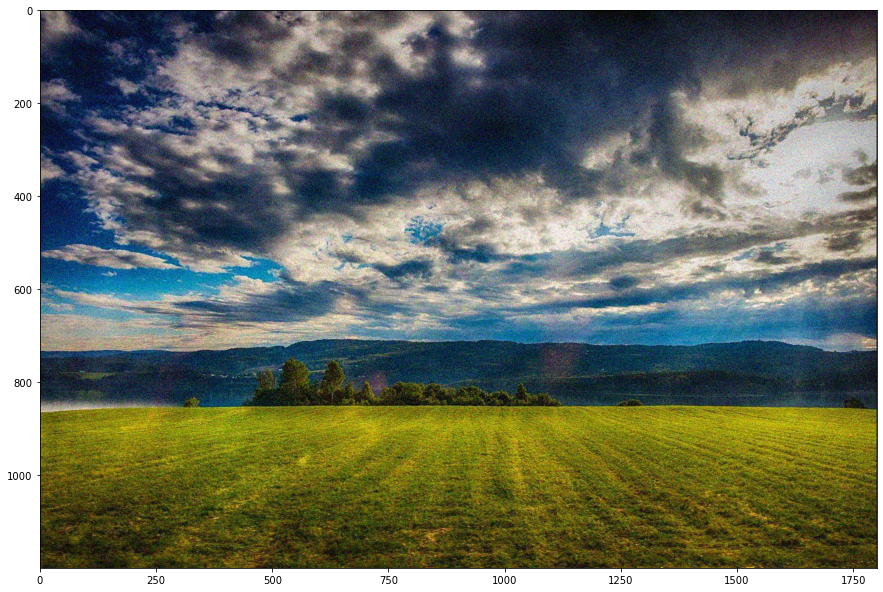
比較一下原圖:

Day07_增添顆粒感(增加高斯噪聲)_add_gaussian_noise.ipynb
我們繼續製作屬於自己的日系濾鏡啦!
日系濾鏡的修圖過程,大致上有以下步驟:
| 文章 | 階段目標 |
|---|---|
| 【Day4】 | 1. 調亮光線 (調整光線) |
| 【Day5】 | 2. 加強飽和度 (調整飽和度) |
| 【Day6】 | 3. 將照片調成冷色調 |
| 【Day7】 | 4. 增添顆粒感 |
| 5. 降低對比 | |
| 6. 降低高光 |
接下來的日子裡我們就來一個個用程式碼實現!
def gaussian_noise(img, mean=0, sigma=0.1):
# int -> float (標準化)
img = img / 255
# 隨機生成高斯 noise (float + float)
noise = np.random.normal(mean, sigma, img.shape)
# noise + 原圖
gaussian_out = img + noise
# 所有值必須介於 0~1 之間,超過1 = 1,小於0 = 0
gaussian_out = np.clip(gaussian_out, 0, 1)
# 原圖: float -> int (0~1 -> 0~255)
gaussian_out = np.uint8(gaussian_out*255)
# noise: float -> int (0~1 -> 0~255)
noise = np.uint8(noise*255)
print("gaussian noise: ")
show_img(noise)
print("Picture add gaussian noise: ")
show_img(gaussian_out)
# return gaussian_out , noise
高斯噪聲:要講解這個我們可以先從理解高斯分佈開始說明,
-> 那什麼是高斯分佈呢?
其實只是講得比較厲害一點而已,
就是我們所熟悉的常態分佈啦~
任何事情分佈的常態,都會接近高斯分佈,
所以我們今天將噪聲取一個高斯分佈的值,
就成為我們的高斯噪聲。
我們的高斯噪聲大概長這樣(平均=0,標準差 = 0.1):
(請注意:雖然是常態分佈,但值依然是隨機的,所以每次產生的結果都會不同!)
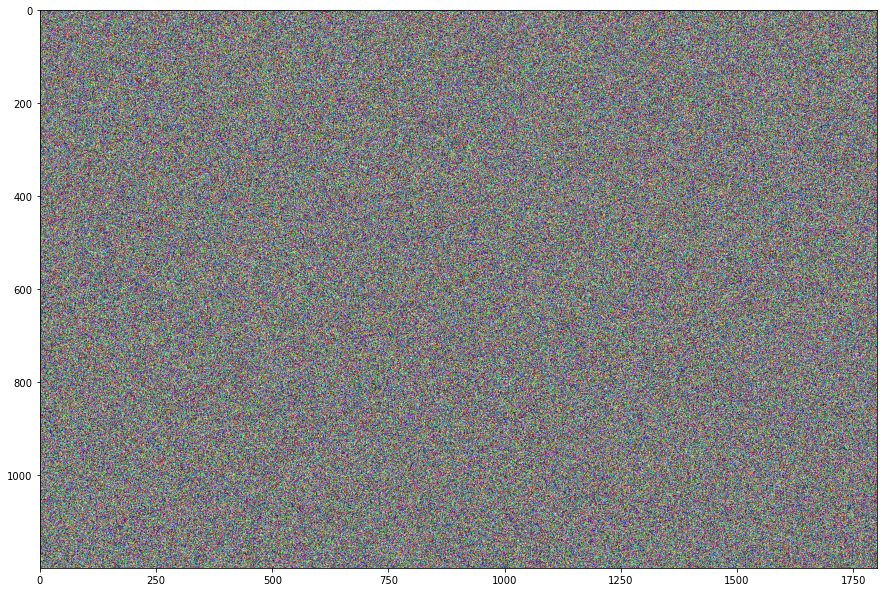
講簡單點,其實就是把噪聲到圖上加起來而已哈哈哈哈。
上面已經有標準差 = 0.1的結果,
我們下面換一個比較大一點的標準差 = 0.5的結果,我們看看有什麼樣的效果~~~
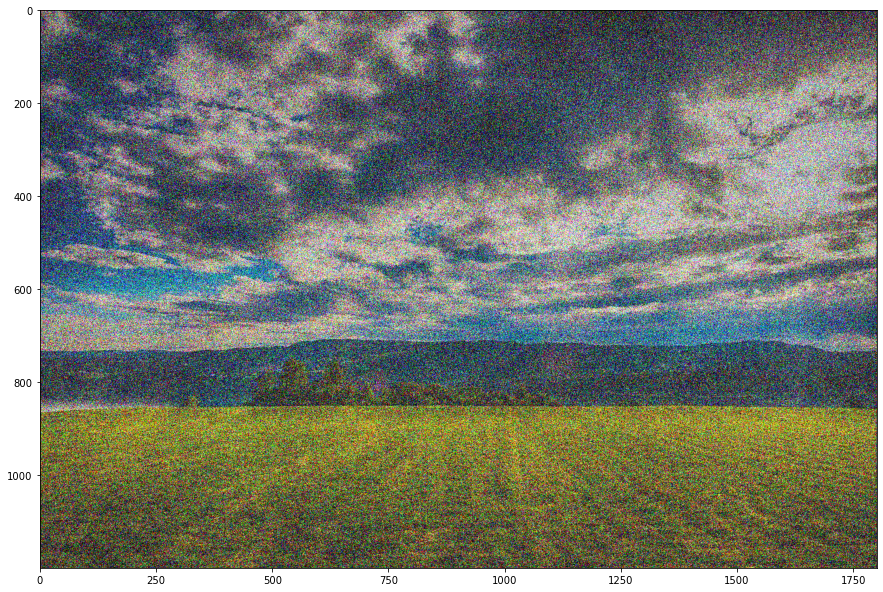
說不定有人喜歡這種圖片的感覺?
https://www.pythonf.cn/read/57067
https://kknews.cc/zh-tw/code/oka9mbm.html
https://blog.csdn.net/zh_jessica/article/details/77967650
https://www.cnblogs.com/lfri/p/10627595.html
